【Power Query特别版】Power Query插件下载 v2.56.5023.1181 免费中文版(32/64位)
软件介绍
Power Query特别版是一款专门为Microsoft Excel而打造的办公插件,这款软件可以支持Excel2003-2021所有的不同版本。我们可以通过Power Query插件对Excel表格里的所有数据源进行快速搜索,并且还可以直接将这些数据进行修改和调整,从而大大提高了用户们处理Excel数据的效率。
Power Query特别版除了能够用来寻找数据源外,同时这款软件还可以将多个不同的Excel表格进行合并处理,并且能够将表格里的重复数据自动删除,方便你进行统计。
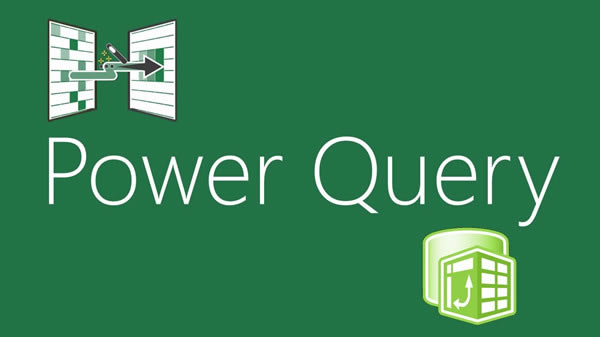
Power Query特别版软件特色
1、power query在新版中增加了访问数据库的工具,可以直接连接到DB上
2、您在加载数据文件的时候可以选择关联的表格.xls文件
3、支持查看.xls表格数据,例如文件的标题、文件日期时间
4、提供一个简单的编辑器,您可以在power query中编辑表格数据
5、支持英文步骤设置,在软件上可以将项目数据转换为英文的步骤操作
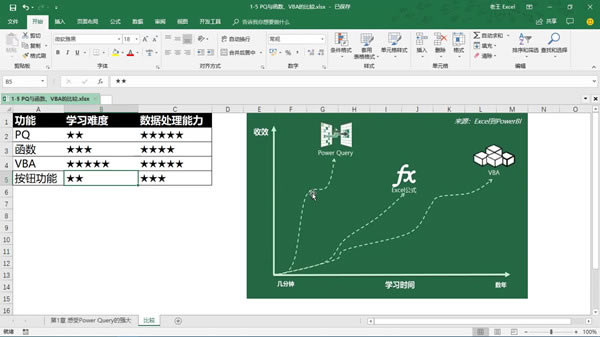
软件功能
连接:与云中服务上或本地的数据建立连接。
转换:调整数据以满足需求,而原始源保持不变。
整合:整合来自多个来源的数据以获得数据的唯一视图。
加载:完成查询,将其加载到工作表或数据模型中并定期刷新。
Power Query特别版安装步骤
将Power Query下载到电脑后,点击Power Query安装包,选择运行。
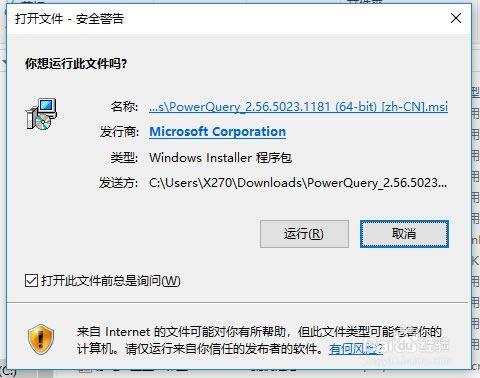
点击下一步。
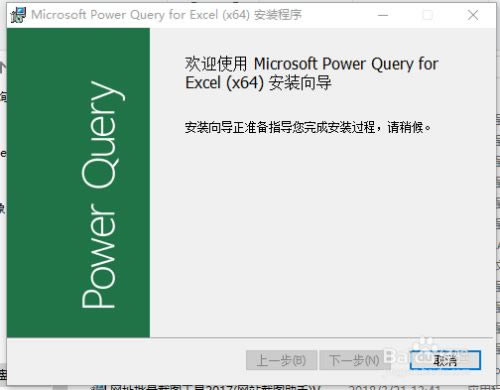
这里要注意,如果你的电脑还打来Excel表是安装不了的,会出现下面的提示,这时候需要把Excel全关闭,重新运行就可以安装成功了!
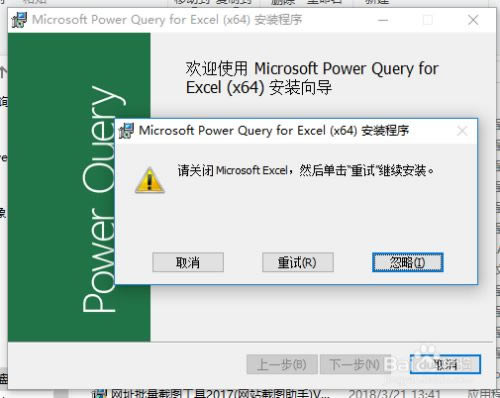
安装完成,重新打开Excel,Power Query会出现在工具栏了。

Power Query特别版使用教程
怎么使用Power Query来汇总数据?
点击开始选项卡下【组合】组里面的追加查询。

在下拉列表中选择“将查询追加为新查询”。

由于这里有多个表,所以选择追加三个或更多表。把左侧的可用表添加到右侧,点击确定。
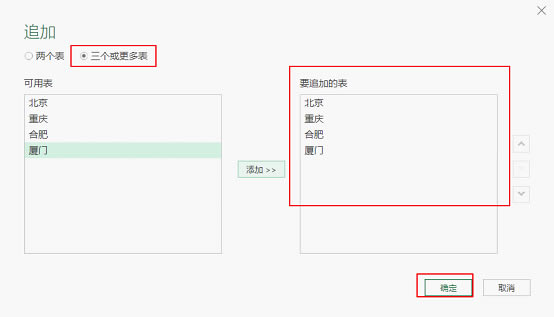
我们看到了在左侧查询窗口多了一个查询表“Append1”,这个表就是汇总的四个表格所有的数据,中间表格区域显示了合并所有表的内容。
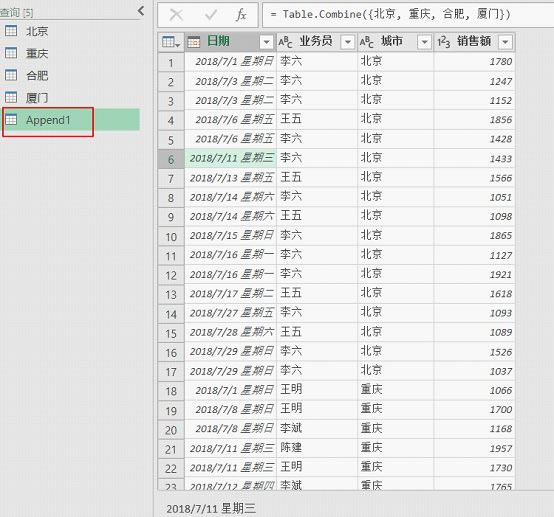
现在要做的就是把这个合并的数据返回到工作表里了,这里选择开始选项卡下,[关闭]组里的关闭并上载,勾选“关闭并上载至”。
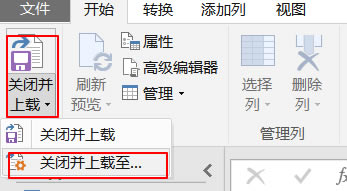
在“加载到”这个窗口选择“仅创建连接”,点击“加载”。
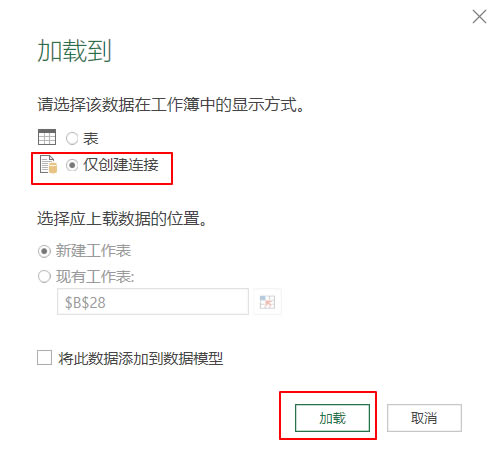
在工作簿右侧就会出现工作表查询窗口。显示的是Power Query编辑器里的查询窗口的5个表。
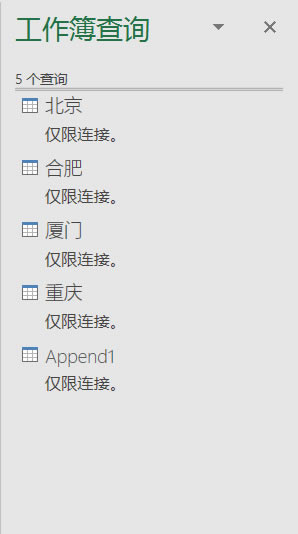
我们要做的就是把新的查询表“Append1”显示到表格里。选择“Append1”右键点击加载到。
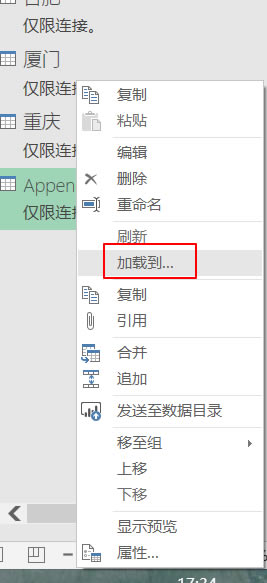
在“加载到”窗口选择“表”,上载数据的位置选择“新建工作表”,点击“加载”。
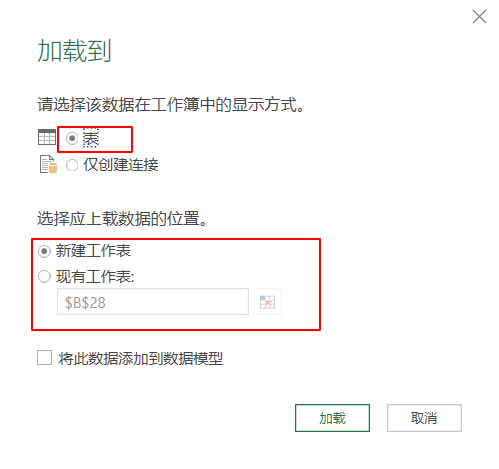
这样合并的数据就显示在新工作表里了。我们把这个工作表重命名为“合并”。数据显示如下。
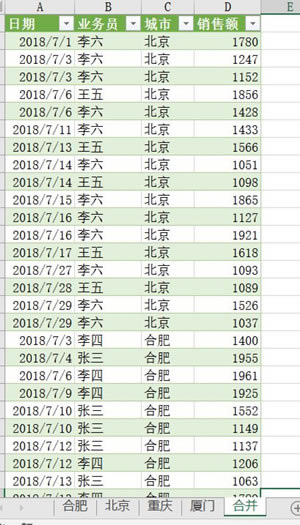
怎么查看Power query中函数的功能和使用方法?
打开一个Excel工作表,选中数据区域,点击上方菜单栏上的“数据”。
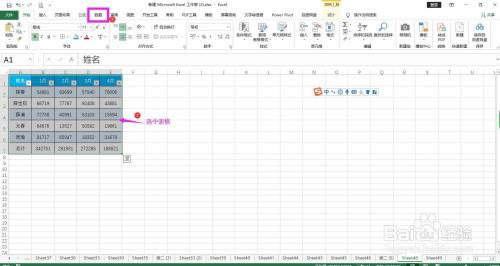
在数据菜单下的获取和转换命令组区域点击“从表格”,将表格加载到Power query编辑器中。
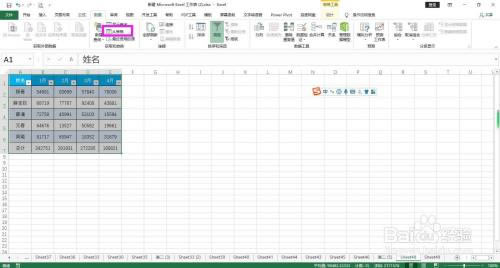
在编辑器中点击上方菜单栏上的“添加列”,然后在常规命令组区域点击“自定义列”。
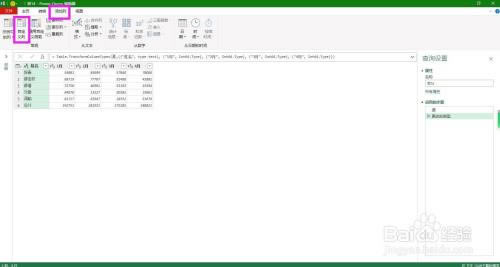
在弹出的自定义列对话框中点击左下角的“了解Power Query公式”。
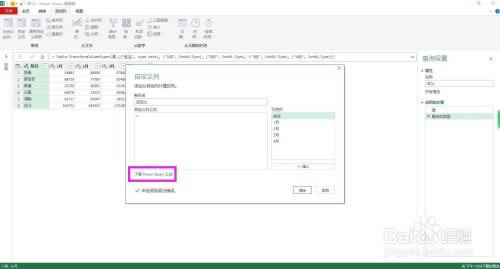
在弹出的Power QueryM函数参考页面点击函数类别。
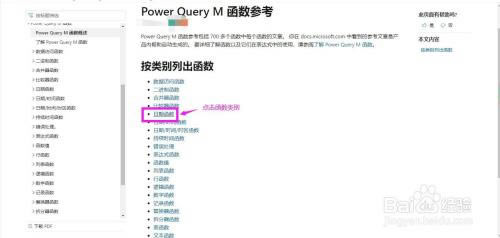
在出现的界面查看所属类别的函数列表,点击函数名称,即可查看函数参数和具体使用方法。
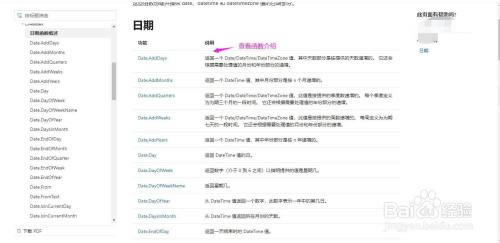
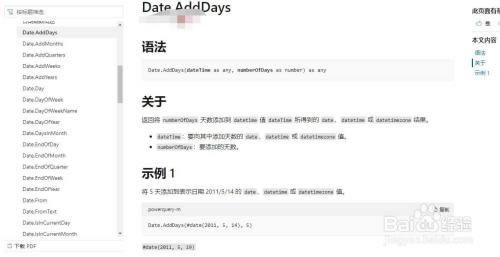
系统要求
支持的操作系统
Windows Server 2008 R2, Windows Server 2012, Windows 7, Windows 8
Windows Server 2008 R2
Windows Server 2012
Windows 7
Windows 8
Windows 8.1
支持以下office版本
Microsoft Office 2010 Professional Plus和软件保障
Microsoft Office 2013
用于Excel的Microsoft Power Query需要Internet Explorer 9或更高版本。
用于Excel的Microsoft Power Query可用于32位(x86)和64位(x64)平台,您的选择必须与已安装的Office版本的体系结构相符。
……
点击下载办公软件 >>本地高速下载
点击下载办公软件 >>百度网盘下载